서명에서 배경 제거(종합 안내서)
디지털 시대에 우리는 PDF 및 문서와 같은 디지털 문서를 자주 받게 될 것이며 많은 사람들이 서명을 하는 것이 정말 까다롭습니다. 우리 대부분은 손으로 쓴 서명 사진을 사용하지만 PDF 또는 문서 파일의 배경이 일반적으로 파일의 배경과 잘 맞지 않기 때문에 이상하게 느껴집니다.
그렇다면 우리는 어떻게 이미지에서 서명 추출, 모든 전자 문서에 추가할 수 있는 투명한 서명을 얻으시겠습니까? 이 포괄적인 가이드에서는 이미지에서 서명을 추출하는 여러 가지 방법을 보여줍니다.
1부. 온라인에서 몇 초 만에 투명한 배경의 디지털 서명을 쉽게 받으세요.
전문적인 사진 편집 소프트웨어 기술에 대해 아무것도 모르고 가능한 한 빨리 투명한 배경의 서명을 받고 싶다고 가정해 보십시오. 이 경우 몇 가지 온라인 도구를 사용하여 손쉽게 투명한 서명을 만들 수 있습니다. 권장되는 도구는 다음과 같습니다.
1. 애니레이저
모든지우개 는 이미지에서 서명을 추출할 수 있는 강력한 무료 온라인 배경 제거기로 높은 정확도로 신속하게 PNG 형식의 투명한 서명을 얻을 수 있습니다. 보다 전문적인 소프트웨어인 AnyErase를 사용해 볼 수도 있습니다.
- 1 단계 로 이동 모든지우개 아래와 같은 페이지가 나타납니다.
"이미지 업로드"를 클릭하여 서명 이미지를 업로드하거나 지정된 영역으로 끌어다 놓을 수 있습니다. PNG 또는 JPG 형식을 지원합니다. 3초 정도 기다리면 AnyEraser가 자동으로 서명에서 배경을 제거합니다.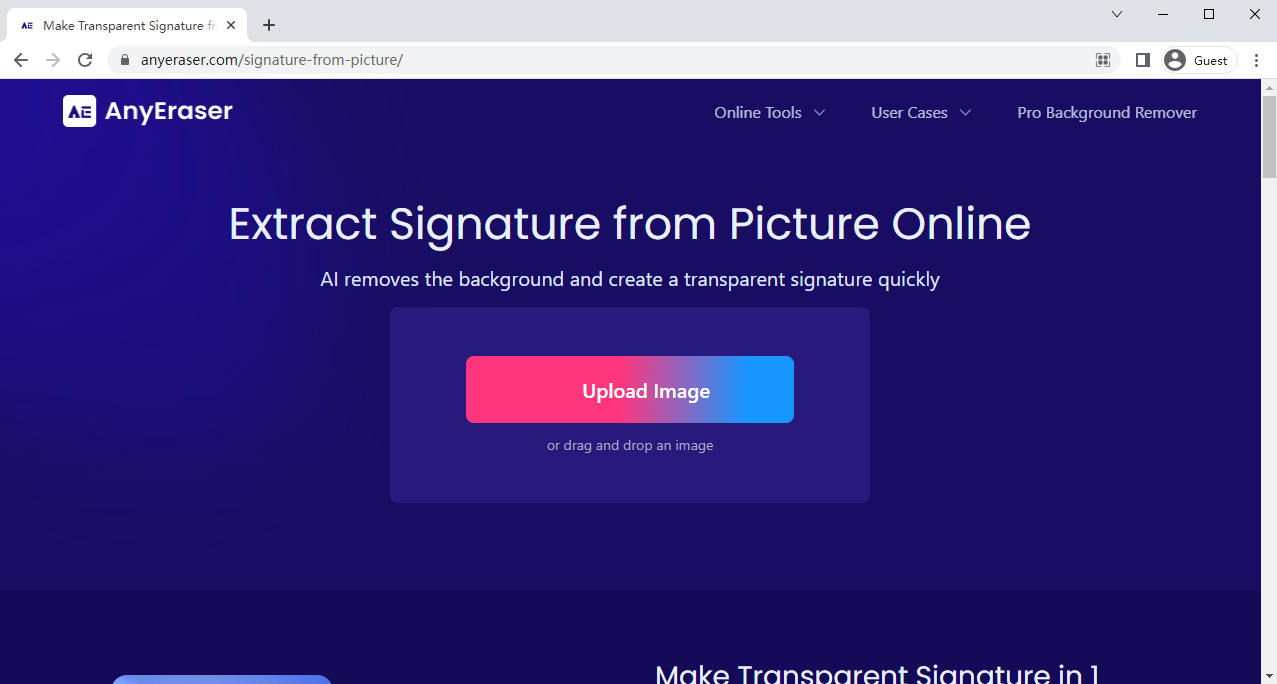
- 2 단계 결과에 만족하면 "다운로드"를 클릭하여 투명 서명 PNG 파일로 즉시 다운로드할 수 있습니다.
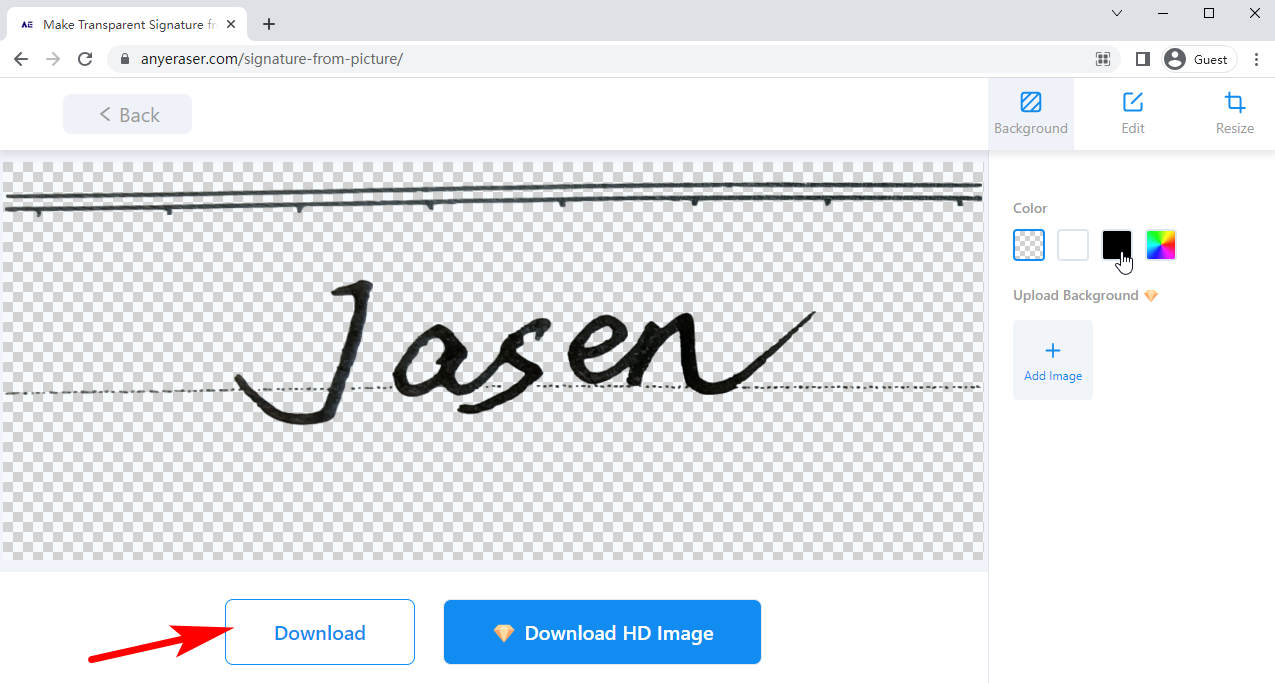
이제 디지털 서명을 받았고 받은 모든 전자 문서에 서명을 추가할 수 있습니다.
방문 꿀팁
오른쪽에 있는 색상 막대를 사용하여 서명에 배경색을 추가할 수 있습니다.
더 많은 형식과 HD 결과를 지원하는 더 강력한 도구를 원한다면 AnyErase 소프트웨어를 사용해 볼 수 있습니다.
안전한 다운로드
2. 제거.bg
Remove.bg 는 투명한 서명을 전문적으로 자동으로 생성하는 데 도움이 되는 인기 있고 강력한 무료 도구입니다.
- 1 단계 Remove.bg의 웹사이트로 이동하면 페이지가 표시됩니다.
그런 다음 "이미지 업로드"를 누르고 서명 이미지를 근처에 끌어다 놓거나 "URL"을 클릭하여 찾은 웹 이미지의 주소를 붙여넣으면 약 10초 후에 결과를 얻을 수 있습니다.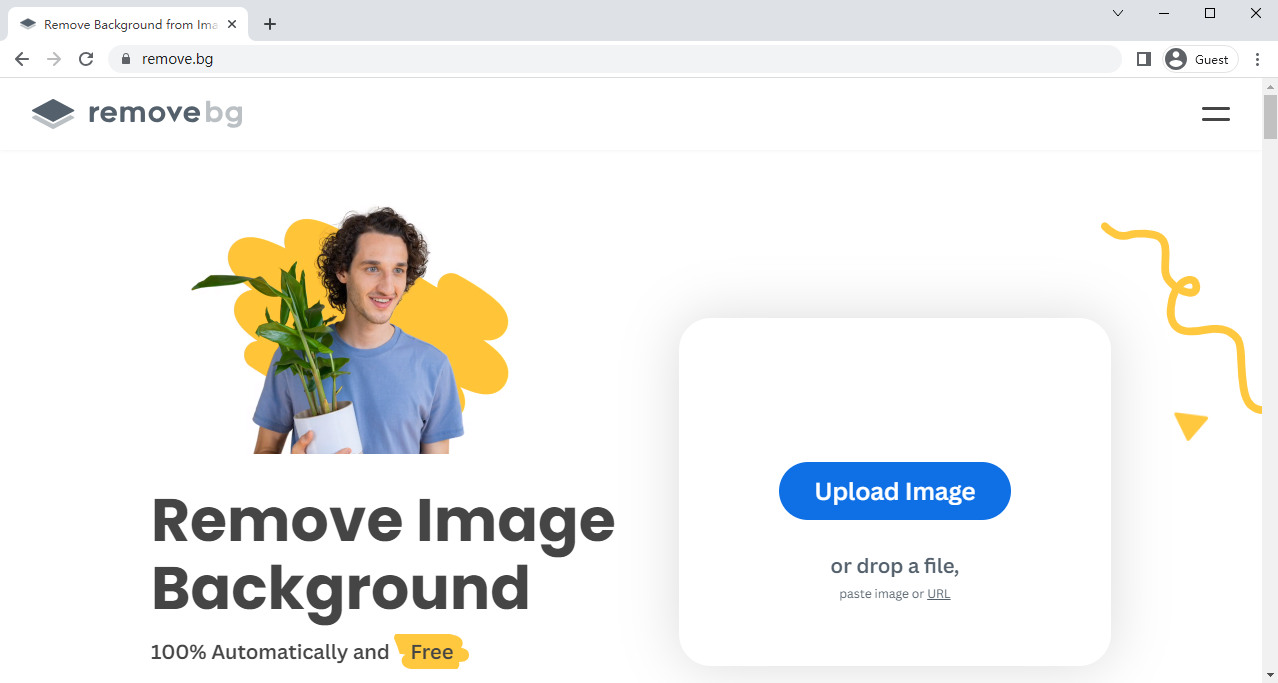
- 2 단계 결과 페이지에서 "다운로드"를 눌러 결과 이미지를 다운로드합니다.
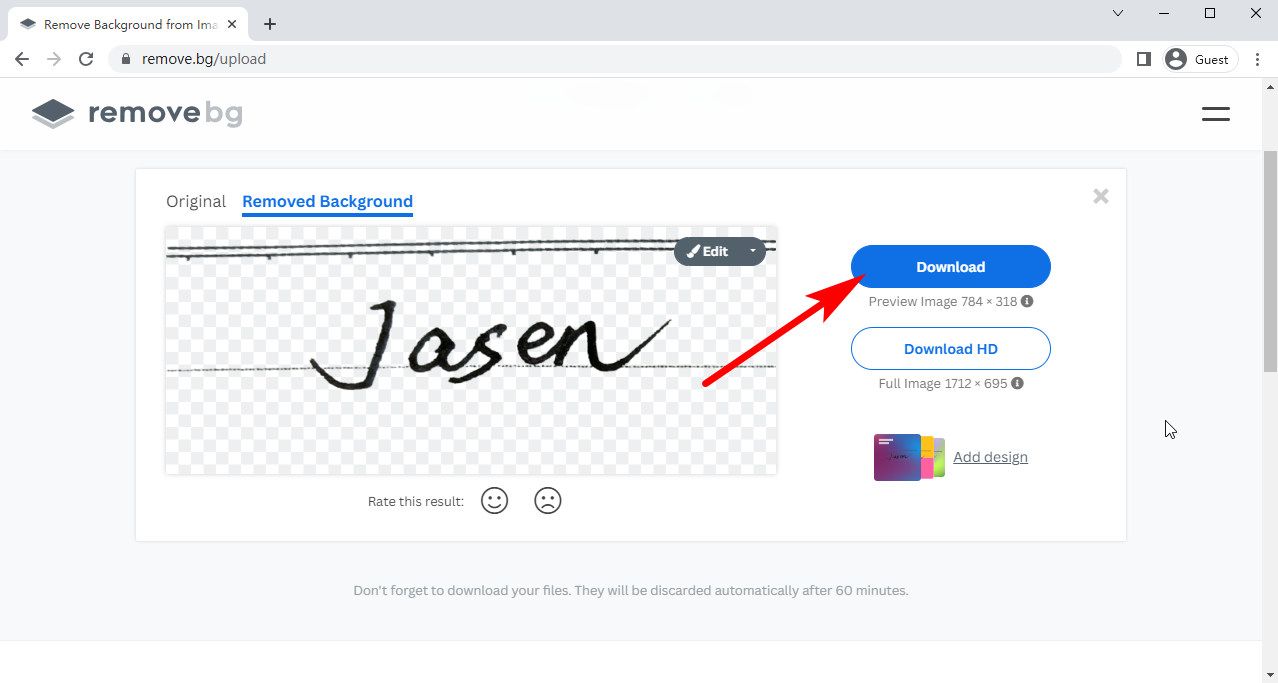
팁.
JPG 및 PNG 형식을 지원하며 그 결과는 배경이 투명한 PNG 서명 이미지입니다. HD 결과를 얻으려면 계정이 필요하며 XNUMX크레딧이 필요합니다.
서명이 얇고 흐릿하더라도 서명을 이미지와 구별하는 뛰어난 정밀도를 가지고 있습니다.
3. 포코 클리핑
포코 클리핑 온라인 배경 제거기이며 배경을 제거하여 이미지에서 서명을 복사하는 데 사용할 수 있습니다. 지원되는 형식은 PNG, JPEG 및 JPG이며 한 번에 30개의 이미지를 업로드할 수 있습니다.
- 1 단계 먼저 Foco Clipping을 방문하십시오. 그런 다음 "이미지 업로드"를 클릭하여 서명을 업로드하고, Ctrl과 V를 눌러 복사한 것을 붙여넣고, 서명 이미지를 "여기에 파일 드래그" 레이블로 끌어다 그리거나, "URL"을 눌러 서명의 네트 사진 웹사이트 주소를 입력할 수 있습니다.
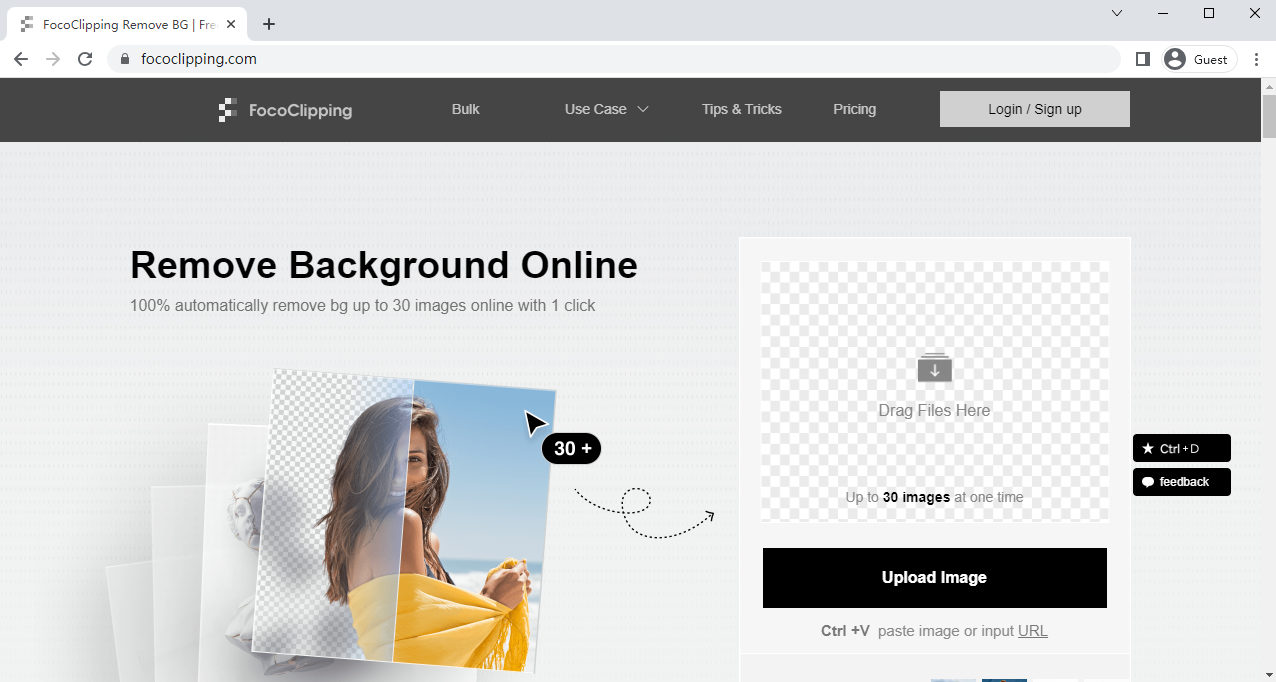
- 2 단계 이미지를 업로드하면 업로드 창이 팝업됩니다. 해당 창에서 최대 30개의 이미지를 동시에 업로드할 수 있습니다.
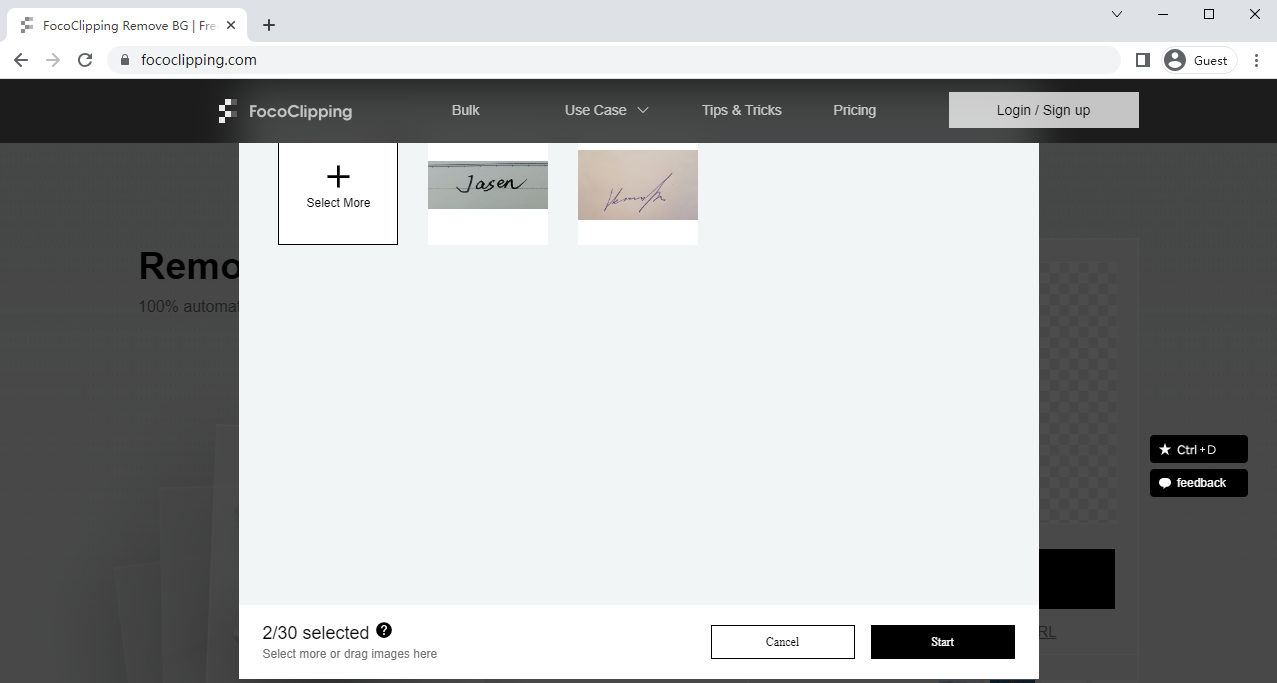
- 3 단계 약 5초 후에 처리가 완료됩니다. 투명한 서명이 있는 PNG 형식 또는 흰색 배경의 JPEG 형식으로 결과를 다운로드하려면 "무료 다운로드"를 누르십시오. HD 이미지를 다운로드하려면 계정과 하나의 크레딧이 필요합니다.
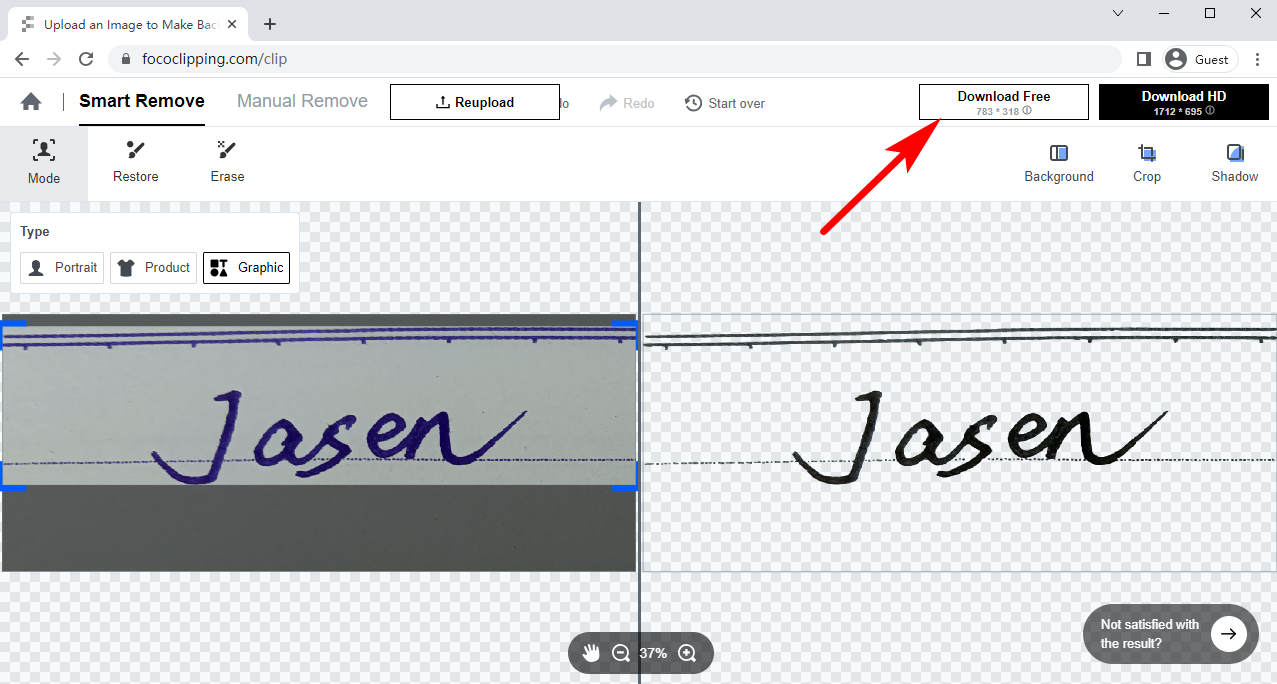
방문 꿀팁
결과 오른쪽에는 이미지를 수정할 수 있는 도구 모음이 있습니다. 서명의 배경 색상을 변경하거나 사진을 배경으로 선택하거나 적절한 크기로 자르거나 추출된 서명에 그림자를 추가할 수 있습니다.
4. 원더쉐어 픽스컷(Wondershare PixCut)
원더쉐어 픽스컷 한 번의 클릭으로 디지털 서명을 만드는 데 도움이 되는 유용한 온라인 배경 제거기입니다. 계정이 있는 경우 해당 웹 사이트를 방문하고 로그인하기만 하면 됩니다. Twitter, Facebook 또는 Google 계정으로 계정을 만들거나 로그인할 수 있습니다.
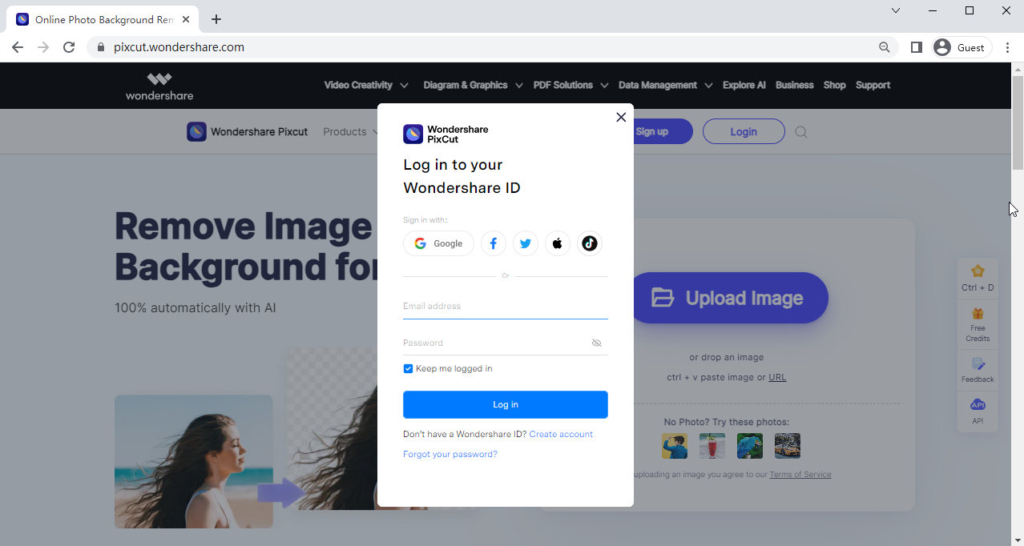
- 1단계. 계정으로 로그인합니다. "이미지 업로드"를 클릭하여 서명 이미지를 업로드하거나 해당 영역 근처에 끌어다 놓고 몇 초 동안 업로드하고 약 20초 동안 처리하면 이미지에서 서명이 추출됩니다.
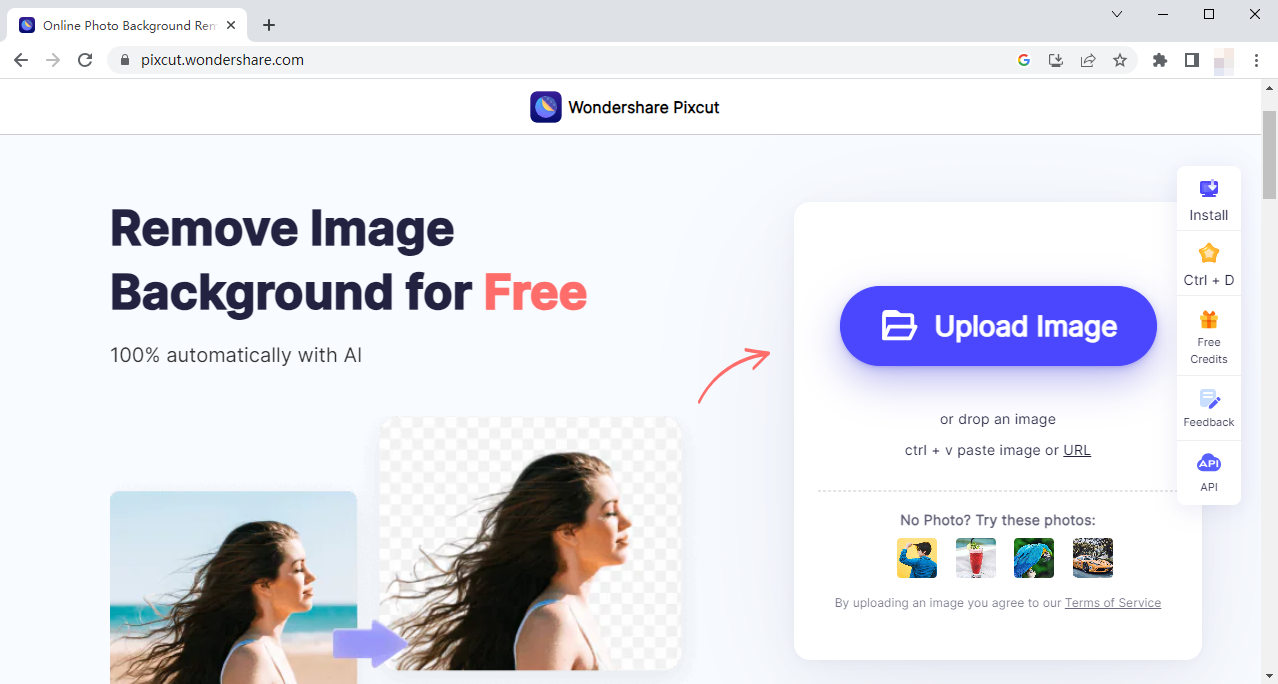
- 2 단계 결과 페이지에서 "무료 다운로드"를 눌러 투명한 배경으로 서명 다운로드를 시작하거나 HD 서명 이미지에 대해 XNUMX크레딧을 지불하십시오.

방문 꿀팁:
서명의 일부가 아닌 원치 않는 줄을 제거하는 지능형 알고리즘이 있습니다. 그러나 서명이 얇거나 흐릿한 경우. 그 결과는 그다지 만족스럽지 않을 것입니다.
2부. 강력한 소프트웨어로 HD 품질의 디지털 서명 받기 - AnyErase
위에서 언급한 모든 온라인 도구에는 몇 가지 제한이 있습니다. 다양한 기능과 제한이 적은 도구를 갖고 싶다면 시도해 볼 수 있습니다. 임의삭제.
AnyErase는 이미지 처리를 위한 다재다능한 소프트웨어로 약 3초 안에 높은 정확도로 투명한 서명을 생성할 수 있습니다. PNG, JPG, JPEG, BMP, WebP, TIFF 등 다양한 이미지 포맷을 지원하며 화질 저하 없이 HD 결과물을 낼 수 있습니다.
어디에서 다운로드할 수 있습니까?
방문 다운로드 페이지로 다운로드를 시작하려면 "무료 다운로드"를 누르십시오. 클릭할 수도 있습니다. LINK 그것을 다운로드합니다. 그런 다음 컴퓨터에 설치하고 이 편리하고 전문적인 도구를 즐기십시오!
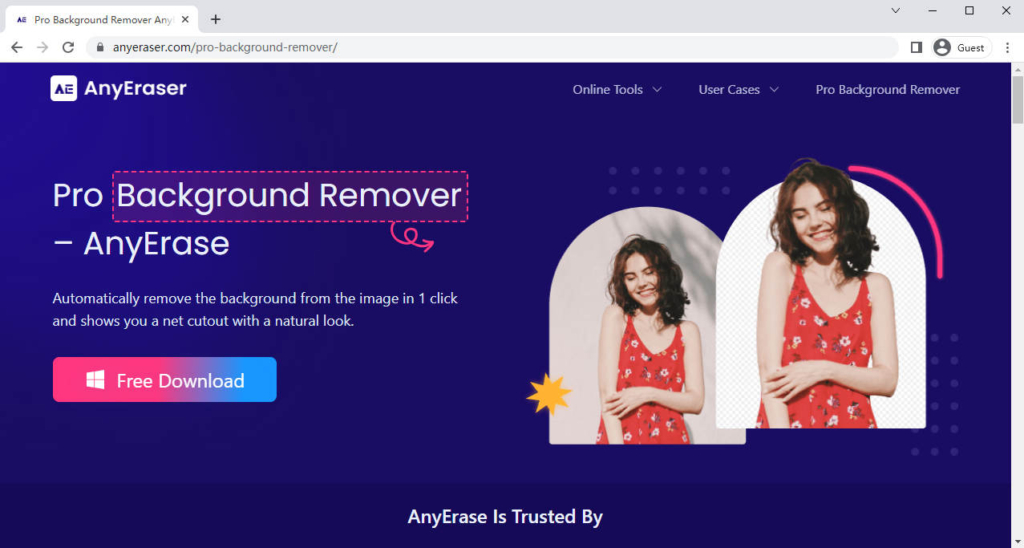
AnyErase를 사용하여 이미지에서 서명을 추출하는 방법은 무엇입니까?
- 1 단계 소프트웨어를 열면 아래와 같은 창이 나타납니다.
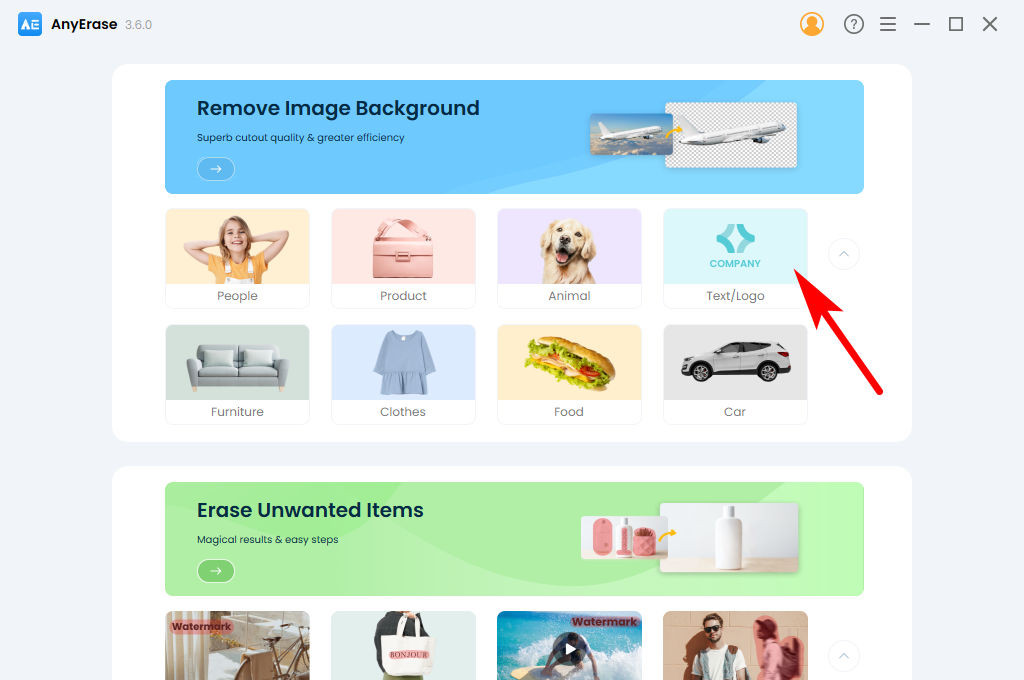
- 2 단계 "텍스트/로고" > "파일 추가"를 눌러 장치에서 서명 이미지를 선택하십시오.
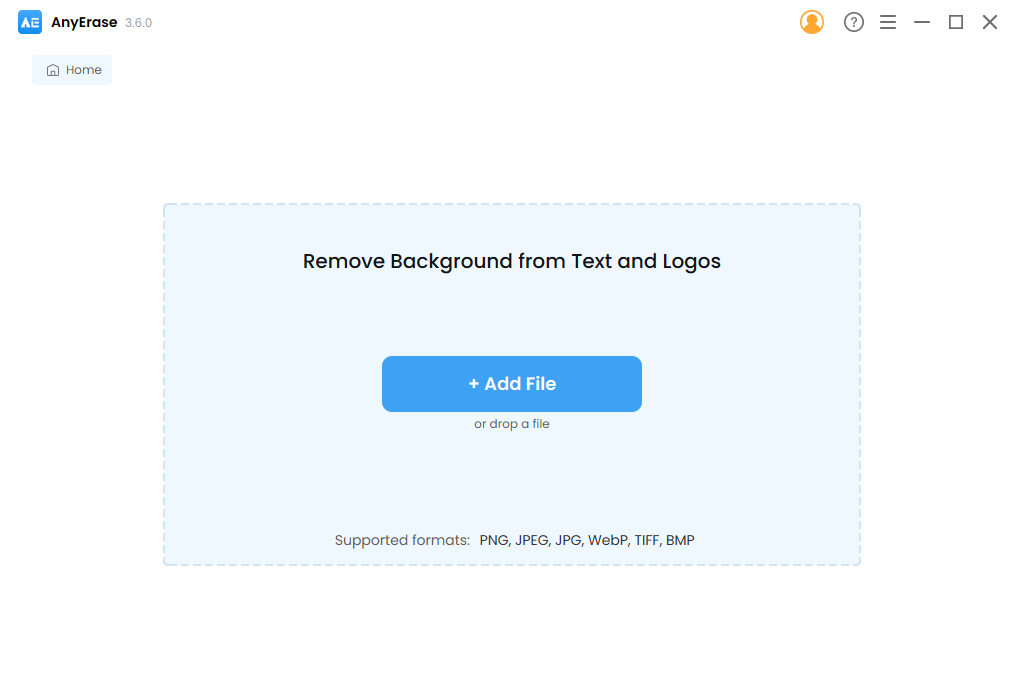
- 3 단계 이미지를 선택한 후 약 3초간 기다리면 서명에서 배경이 자동으로 제거됩니다. 투명한 서명을 만들려면 "내보내기"를 클릭하십시오.
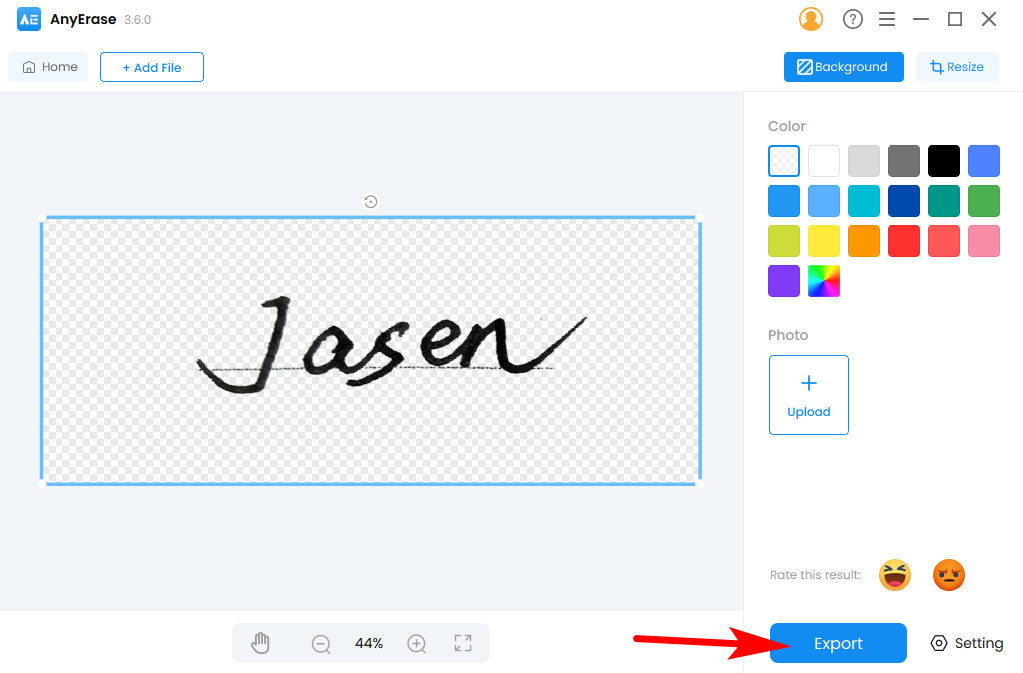
팁.
오른쪽에 있는 도구 모음을 사용하여 편집할 수 있습니다. 다양한 색상으로 배경을 채우거나 사진을 새 배경으로 선택하거나 적절한 해상도로 크기를 조정할 수 있습니다.
AnyErase의 장점
- 여러 지원 형식
- 높은 정밀도
- 품질 저하 없는 HD 결과
- 매우 짧은 처리 시간
- 오프라인 상태에서 사용 가능
부품 3. MS Word를 사용하여 서명에서 배경 제거
MS Word는 가장 널리 사용되는 소프트웨어 중 하나입니다. 거의 모든 사람이 컴퓨터에 설치했으며 일상 생활에서 문서 파일에 서명을 여러 번 추가해야 합니다. 따라서 MS Word를 활용하여 서명에서 배경을 제거하는 단계에 대해 배우는 것이 좋습니다.
- 1 단계 먼저 MS Word로 파일을 열고 "삽입" > "그림" > "이 장치"를 클릭하여 서명 이미지를 선택합니다.
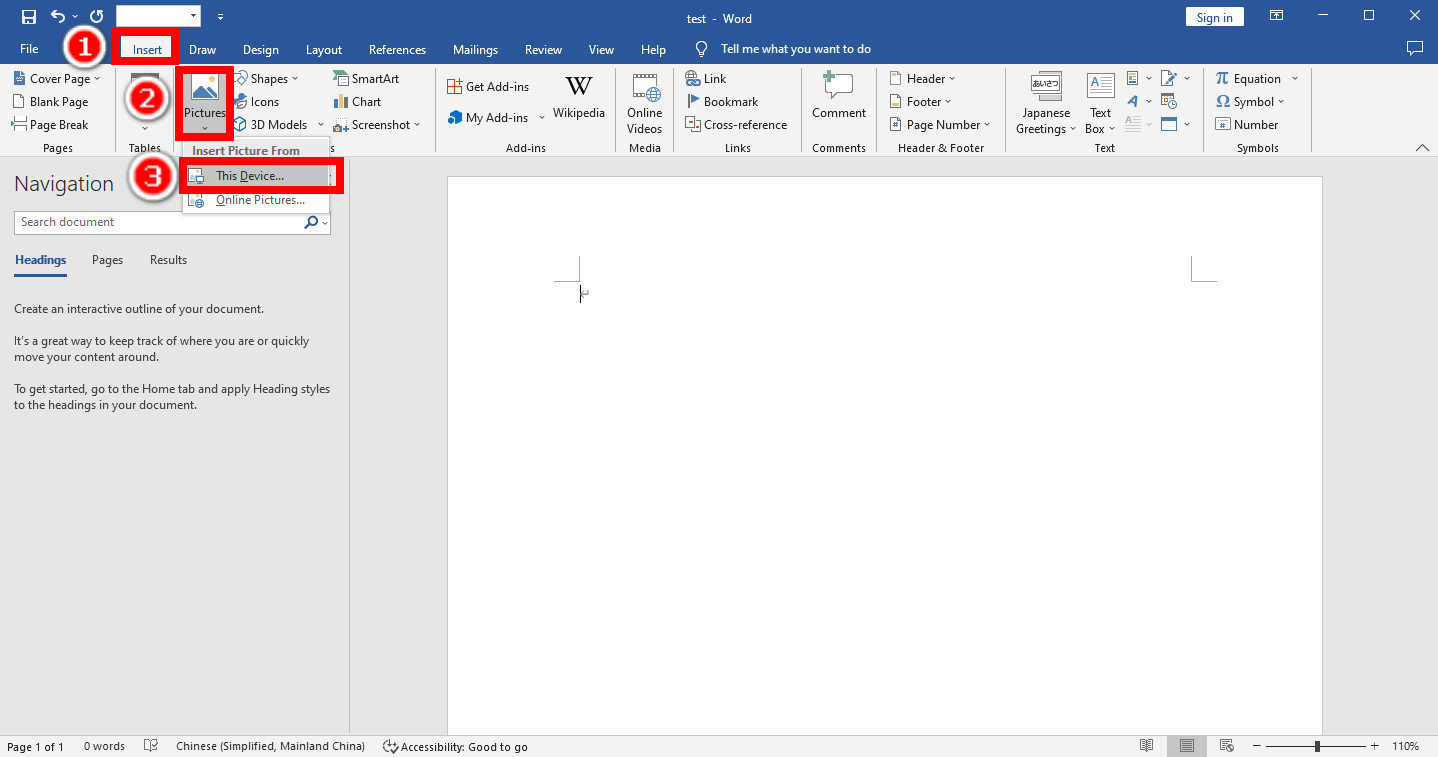
- 2 단계 그런 다음 삽입한 이미지를 마우스 오른쪽 버튼으로 클릭합니다. 드롭다운 메뉴가 나타나면 "자르기"를 누른 다음 예약할 영역을 선택합니다.
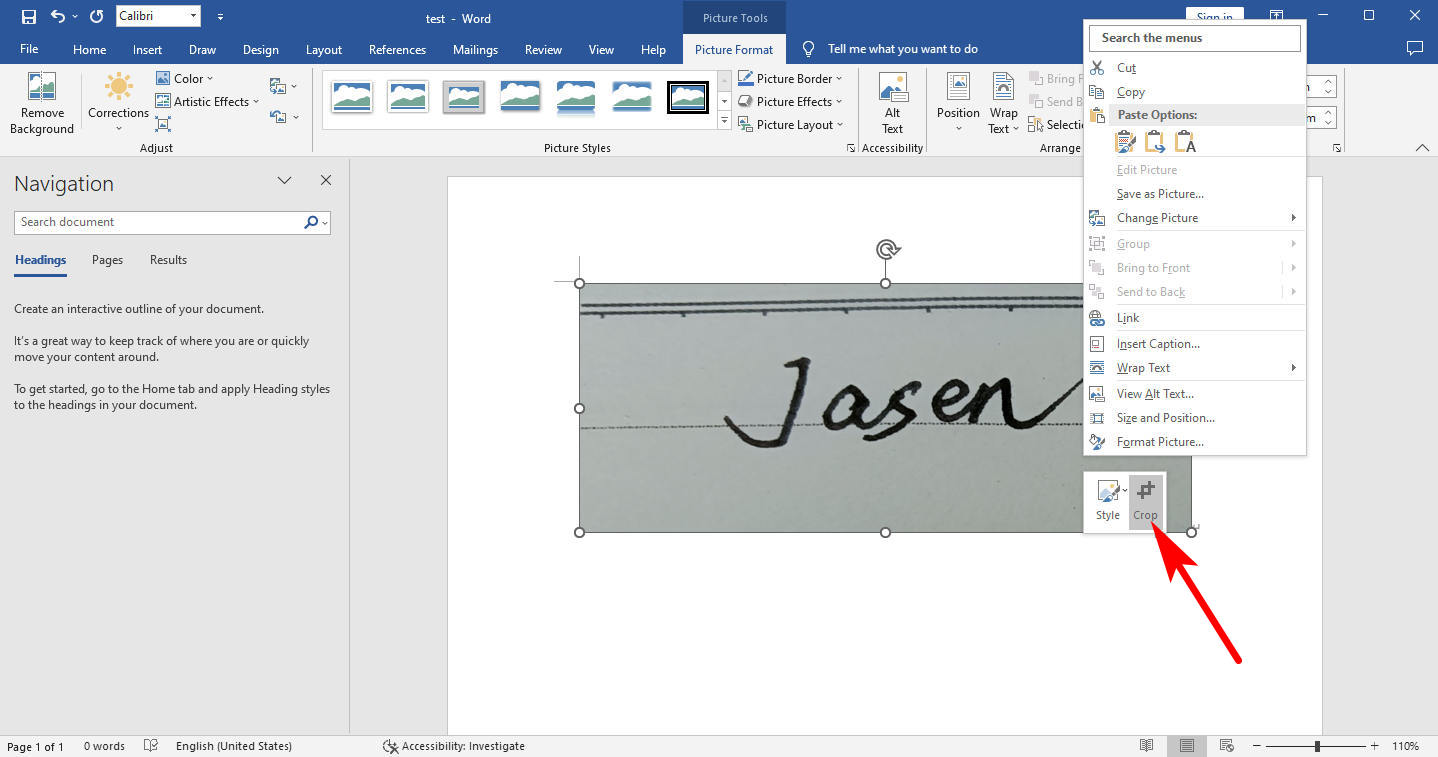
- 3 단계 그런 다음 이미지를 선택하고 "그림 형식" > "수정" > "그림 수정 옵션"을 클릭합니다. 그런 다음 오른쪽에 그림 서식 메뉴가 나타납니다.
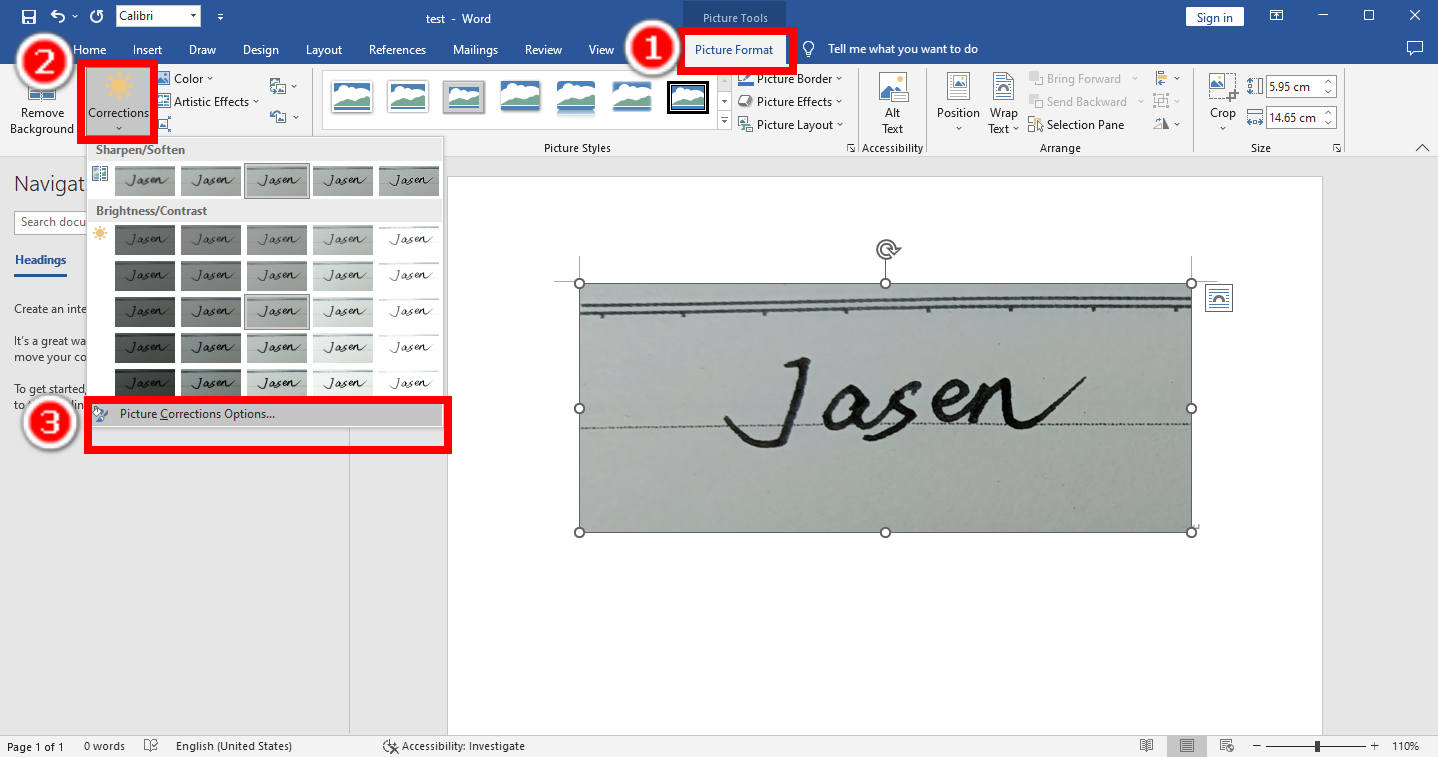
- 4 단계 서명에서 배경을 제거하려면 선명도를 50% 이상, 밝기를 40% 이상으로 선택하십시오. 이 서명 이미지는 문서 파일 또는 흰색 배경의 모든 전자 문서에 추가할 수 있습니다.
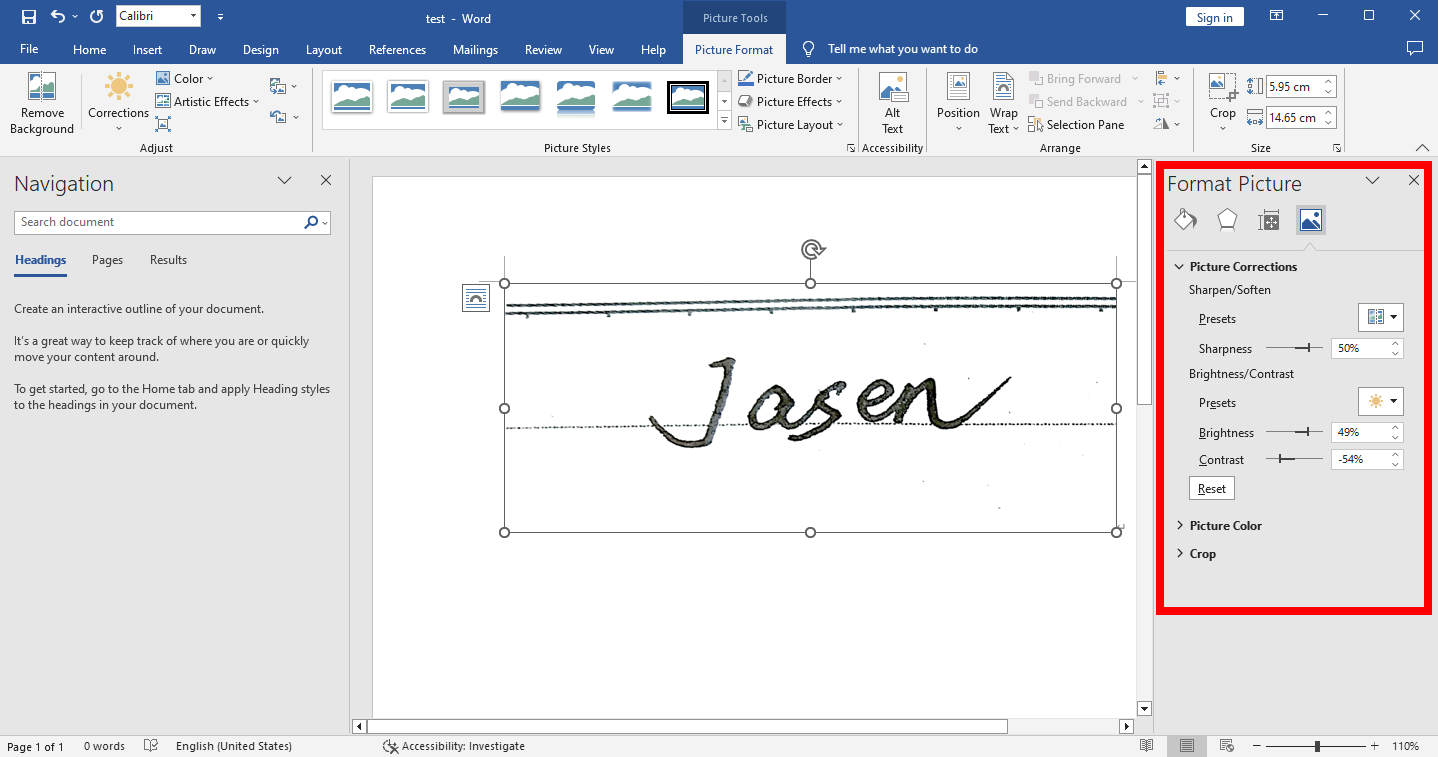
결론
이 페이지가 도움이 되길 바랍니다. 우리는 서명에서 배경을 제거하는 방법을 보여주었고 이제 전자 문서에 서명을 추가하는 것이 더 이상 까다롭지 않습니다. 언급된 도구는 모두 매우 편리하지만 다운로드하는 것이 좋습니다. 임의삭제 지원되는 다양한 형식, 짧은 처리 시간, HD 결과 및 지속적으로 높은 품질로 더 나은 경험을 제공하는 소프트웨어입니다.
안전한 다운로드


